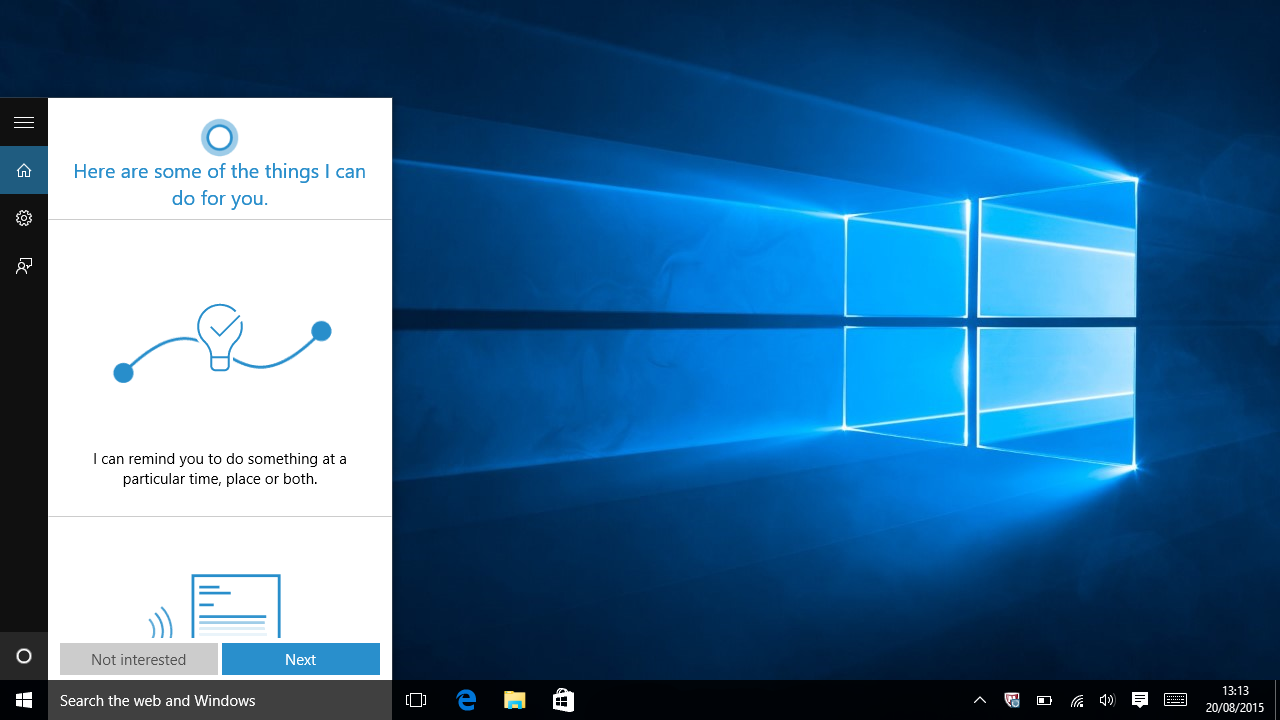Как отключить Кортану в Windows 10
Одним из больших изменений, которые принесла с собой Windows 10, выпущенная в 2015 году, стала интеграция цифрового личного помощника с голосовым управлением Cortana. Прошло три года, и теперь эта технология прочно укоренилась, вплетена в ткань операционной системы и весьма полезна.
В Windows 10 Кортана способна создавать электронные письма, устанавливать напоминания, находить приложения и выполнять поиск в Интернете. Вы можете использовать его для поиска файлов, хранящихся на вашем компьютере, а если вы используете другой компьютер с Windows 10, устройство Windows Mobile или даже Xbox One, вы можете заставить его просматривать OneDrive и получать доступ к вашим общим файлам.
Программы для Windows, мобильные приложения, игры - ВСЁ БЕСПЛАТНО, в нашем закрытом телеграмм канале - Подписывайтесь:)
Если вы не хотите, чтобы персонаж Microsoft погружал пальцы в ваш компьютер и файлы – а многие этого не делают, поскольку он отправляет поисковую информацию обратно в Microsoft для анализа – вы можете отключить его. Не только это, но также можно очистить память Кортаны, чтобы вся информация, которую она знает о вас, исчезла навсегда.
Но обо всем по порядку: что такое Кортана?
Microsoft называет Cortana «цифровым агентом». Он может отправлять вам напоминания, отслеживать посылки, отправлять электронные письма и текстовые сообщения, создавать списки и находить факты, а Microsoft предложит вам установить Cortana в процессе установки Windows 10. Если вы знаете, что никогда не будете его использовать, не настраивайте его.
Альтернативно, после установки, чтобы начать работу с Кортаной, введите вопрос в поле поиска в Windows 10 или нажмите значок микрофона и поговорите с Кортаной. Вам нужно будет разрешить Кортане доступ к вашему микрофону и динамикам, чтобы вы могли слышать любые голосовые ответы.
Когда вы впервые откроете его, вы увидите предложения на экране блокировки при начале работы и на главной странице Кортаны, когда вы выберете поле поиска на панели задач. Чем больше вы используете Кортану, тем лучше ее предложения.
Однако, если это просто раздражающее дополнение или вы не считаете его полезным, вот как отключить Кортану в Windows 10 после установки.
Отключение Кортаны в Windows 10 после установки
Программы для Windows, мобильные приложения, игры - ВСЁ БЕСПЛАТНО, в нашем закрытом телеграмм канале - Подписывайтесь:)
Если вы уже настроили Кортану, но вам надоели ее остроумные шутки и обращение к вам по имени, вы можете отключить ее и стереть себя из ее памяти.
- Чтобы полностью отключить Кортану, вам необходимо сначала выключить ее. Для этого откройте Cortana на панели задач и нажмите кнопку «Блокнот» в меню слева. Оттуда нажмите «Настройки».

- В настройках окна нажмите Кортана.

- Чтобы очистить все, что Кортана знает о вас, нажмите «Разрешения», затем «Изменить то, что Кортана знает обо мне в облаке».

- Чтобы очистить информацию, собранную Кортаной, прокрутите вниз до нижней части экрана «Личная информация» и нажмите «Очистить».

Отключение Кортаны в Windows 10 при настройке
Однако самый простой способ отключить Кортану — самый простой: не активируйте ее вообще.

Когда вы впервые загружаете Windows 10, щелкните поле «Поиск в Интернете и Windows» на панели задач, чтобы запустить установку Cortana.

Чтобы убедиться, что Кортана не активируется, нажмите «Не интересует», а затем подтвердите свое решение, выбрав «Я уверен».
- Cortana теперь останется неактивной, за исключением некоторых фоновых процессов, которые являются основными для некоторых функций Windows 10.
Отключение Cortana с помощью системного реестра
Единственный способ по-настоящему отключить Кортану — использовать системный реестр. Если интересно, следуйте инструкциям.
- В то же время нажмите клавишу Windows + R, чтобы открыть программу «Выполнить», и введите «regedit' и нажмите Enter.

- Затем нажмите HKEY_LOCAL_MACHINE.

- Теперь нажмите «Программное обеспечение».

- Затем нажмите «Политики».

- Теперь выберите Microsoft.

- Нажмите на Windows.

- Теперь щелкните правой кнопкой мыши папку Windows и выберите «Создать»> «Ключ».

- Назовите новый ключ, это по сути папка, 'Поиск Windows', а затем щелкните его правой кнопкой мыши и выберите «Создать»> «DWORD».

- Назови это 'Разрешить Кортану' и дважды щелкните его, чтобы изменить значение. Убедитесь, что значение установлено на 0, обычно оно установлено по умолчанию.

- Вам потребуется перезагрузить компьютер, чтобы изменения вступили в силу.
Как отключить Кортану?
Оставьте комментарий ниже, если вы знаете другой способ и хотите поделиться им или вам нужна помощь сообщества.